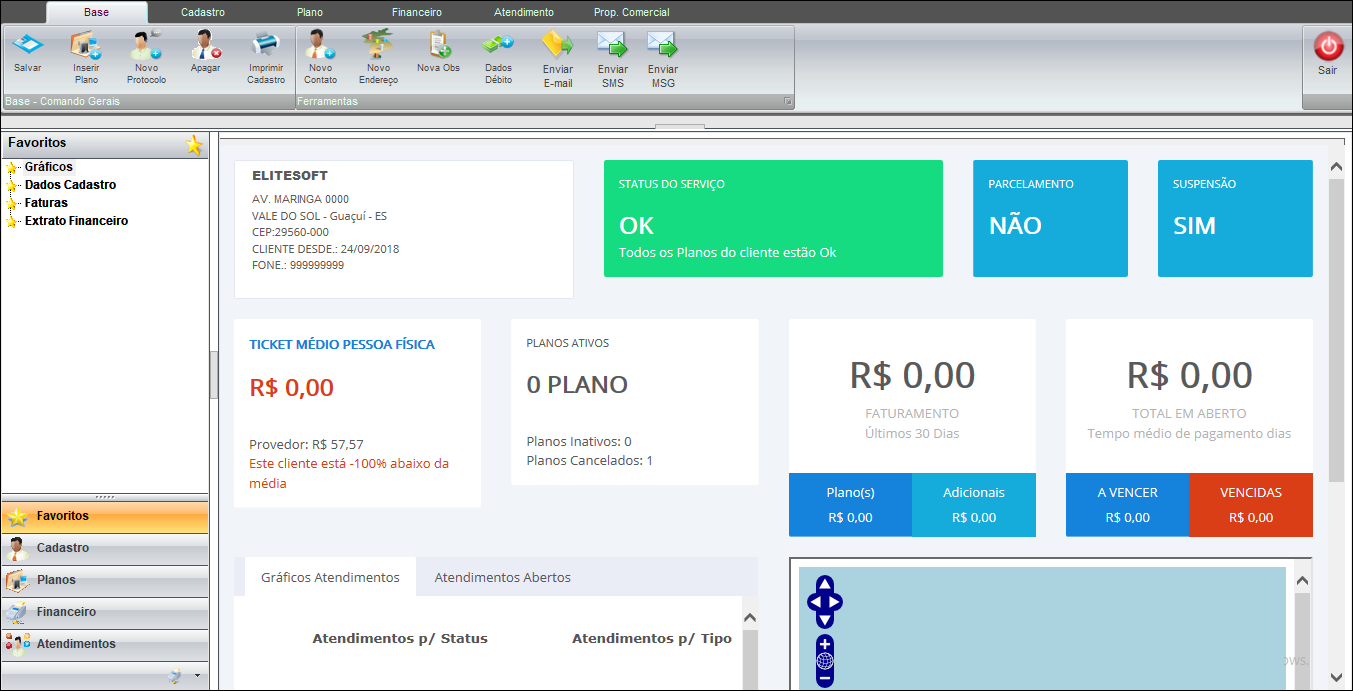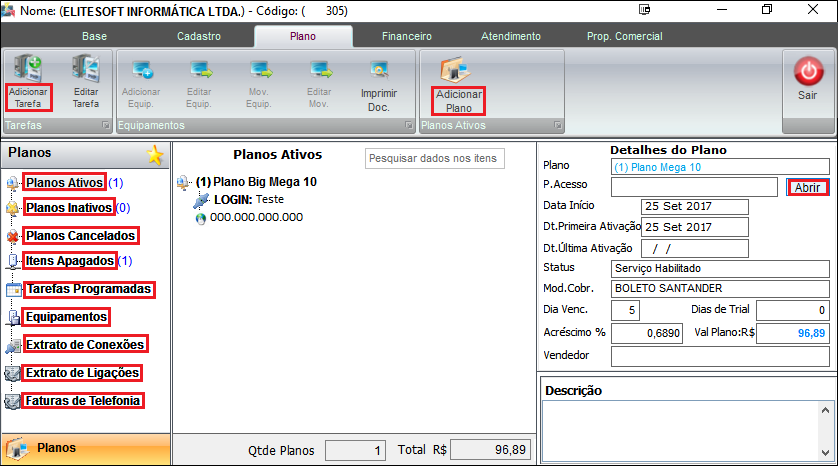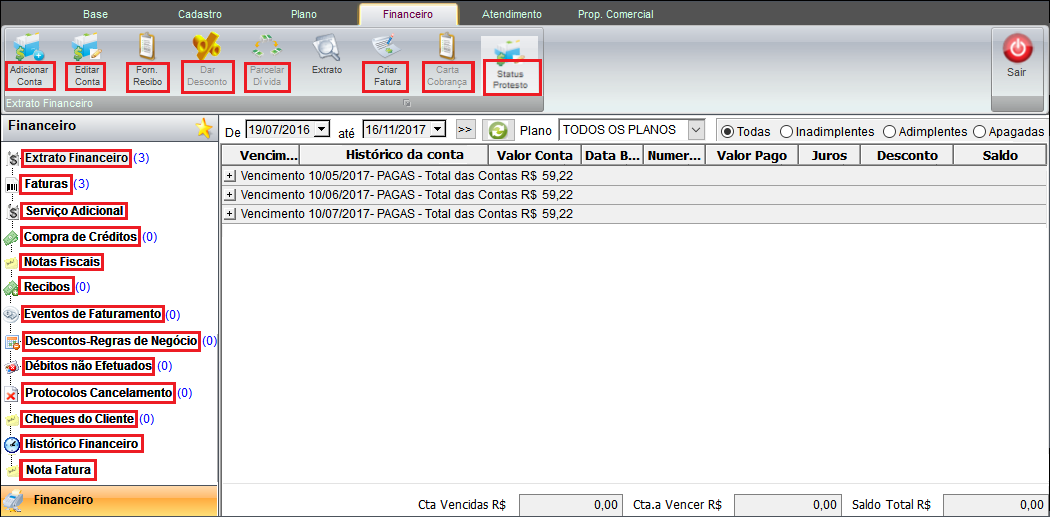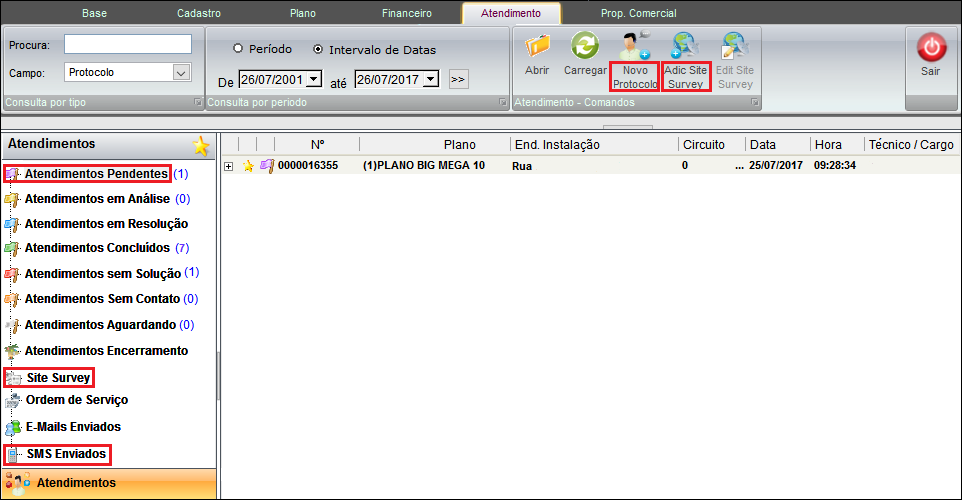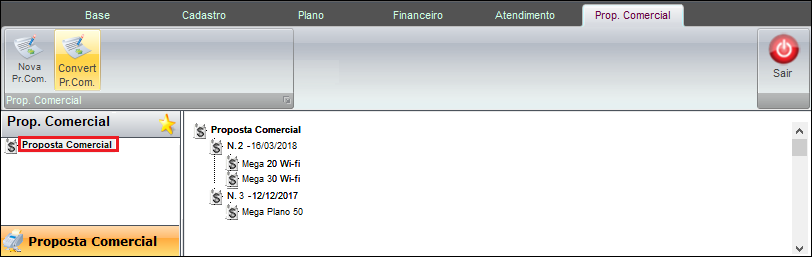Mudanças entre as edições de "Módulo Desktop - Cadastro do Cliente"
(→Planos) |
(→Planos: Copiando imagem) |
||
| Linha 300: | Linha 300: | ||
== Planos == | == Planos == | ||
| + | [[Arquivo:PlanosAtivos.png]] | ||
<imagemap> | <imagemap> | ||
Edição das 12h48min de 1 de novembro de 2021
| Permissão |
| Contrato de Cliente |
| Variável |
| Imprime Contrato Editável em HTML? |
| Abre Atendimento ao abrir o cadastro do cliente |
Índice
- 1 Caractere de Pesquisa
- 2 Caractere de Pesquisa, filtra por Igual
- 3 Caractere de Pesquisa: Número do Contrato
- 4 Pesquisar por: Serial Number
- 5 Wizard de Novo Atendimento
- 6 Cadastrar mais do que 3 contratos no plano do cliente e definir como principal
- 7 Cadastro
- 8 Planos
- 9 Planos e Serviços
- 10 Financeiro
- 11 Atendimentos
- 12 Proposta Comercial
- 13 Ver Também
Caractere de Pesquisa
Ao expandir a tela do ISP - Integrator e clicar em Clientes vai exibir um painel para pesquisas, onde pode buscar pela Condição e Pesquisar por, informando os dados para rastrear.

Caminho a Seguir: ISP - INTEGRATOR / CADASTRO DE CLIENTES / CARACTERES DE PESQUISA (CONTÉM)
Quando for pesquisar um cliente por uma Condição que seja Contém, a lista de buscas traz todos os clientes que compreendem a pesquisa.

Caminho a Seguir: ISP - INTEGRATOR / CADASTRO DE CLIENTES / CARACTERES DE PESQUISA
Verifique a busca efetuada pelo número 13 (treze) do Código do Cliente, onde exibe em lista todos os clientes que dispõe do número 13 na numeração do cadastro.

Caminho a Seguir: ISP - INTEGRATOR / CADASTRO DE CLIENTES / CARACTERES DE PESQUISA
| |
|
Incluído no campo Pesquisar as opções "Ordem de Serviço" e "Ocorrência" foi disponibilizada para a versão do Changelog 6.03.00. |
![]() É realizado os campos "Pesquisar em" para o Atendente do provedor procurar mais rápido o pedido do cliente, ou via telefone ou presencialmente, tendo várias opções.
É realizado os campos "Pesquisar em" para o Atendente do provedor procurar mais rápido o pedido do cliente, ou via telefone ou presencialmente, tendo várias opções.
No campo Pesquisar em ... poderá pesquisar um cliente por: Nome Cliente, Código Cliente, Conta E-mail, Domínio, Login Radius, Nome Contato, Nome Fantasia, Endereço, Endereço Instalação, Celular (contato), Celular (cliente), Telefone, Dta Inicio, CPF, CNPJ, IP, MAC, MAC2, MAC ONU, Numero Boleto, N° de Circuito, E-mail Contato, Terminal de Voz, Referencia, Numero NF, Email (Apagado), Login (Apagado), IP MAC (Apagado), Terminal (Apagado), Smartcard, CAS (Nro.Equip.TV), Ordem de Serviço e Ocorrência.

Caminho a Seguir: ISP - INTEGRATOR DESK/ CLIENTES / CARACTERES DE PESQUISA
| |
|
A alteração na pesquisa por MAC foi disponibilizada para a versão do Changelog 6.04.00. |
Ao realizar a pesquisa por MAC no campo Caracteres de Pesquisa será apresentado automaticamente os separadores (-).

Caminho a Seguir: ISP - INTEGRATOR DESK/ CLIENTES / CARACTERES DE PESQUISA
| |
|
A alteração de Caractere de Pesquisa, filtra por Igual foi disponibilizada para a versão do Changelog 5.03.00. |
Caractere de Pesquisa, filtra por Igual
Ao inserir a Condição por Igual o sistema pesquisa somente a exigência que foi solicitada.

Caminho a Seguir: ISP - INTEGRATOR / CADASTRO DE CLIENTES / CARACTERES DE PESQUISA (FILTRA POR IGUAL)
Trazendo somente o dado que foi pedido no campo, a pesquisa é precisa e delimitada ao que foi solicitado.

Caminho a Seguir: ISP - INTEGRATOR / CADASTRO DE CLIENTES / CARACTERES DE PESQUISA
| |
|
A alteração de Pesquisar por: Número de Contrato foi disponibilizada para a versão do Changelog 5.03.00. |
Caractere de Pesquisa: Número do Contrato
Ao clicar em Pesquisar em foi inserida a busca por Número do Contrato do Cliente.

Caminho a Seguir: ISP - INTEGRATOR / CADASTRO DE CLIENTES / CARACTERES DE PESQUISA (NÚMERO DO CONTRATO)
Ao inserir em Caracteres de Pesquisa o número do contrato do cliente, exibe qual o cliente que se refere a verificação.

Caminho a Seguir: ISP - INTEGRATOR / CADASTRO DE CLIENTES / CARACTERES DE PESQUISA
| |
|
A alteração de Pesquisar por: Serial Number foi disponibilizada para a versão do Changelog 5.04.00. |
Pesquisar por: Serial Number
Foi disponibilizada a busca pelo Número de Série no cadastro do cliente.

Caminho a Seguir: ISP - INTEGRATOR / CADASTRO DE CLIENTES / CARACTERES DE PESQUISA (SERIAL NUMBER)
Esta pesquisa busca o Número de Série do campo Estoque Local, para facilitar a localização da consulta.
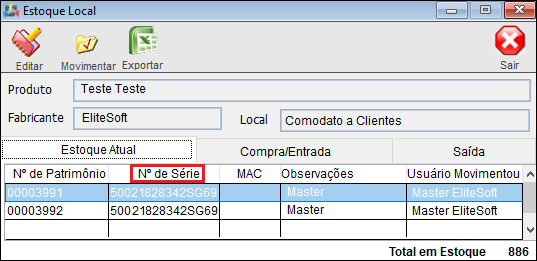
Caminho a Seguir: ISP - INTEGRATOR / ESTOQUE ATUAL / PRODUTO / ESTOQUE / ESTOQUE LOCAL
Foi disponibilizada a busca pelo Número de Série no cadastro do cliente.

Caminho a Seguir: ISP - INTEGRATOR / CADASTRO DE CLIENTES / CARACTERES DE PESQUISA (SERIAL NUMBER)
| |
|
A tela Wizard de Novo Atendimento foi disponibilizada para a versão do Changelog 6.02.00. |
Wizard de Novo Atendimento
Com a variável Abre Atendimento ao abrir o cadastro do cliente como S apresentará a tela Wizard de Novo Atendimento ao abrir um cliente.
Caso a variável esteja como N abrirá o cadastro do cliente normalmente.
Na tela Wizard na aba Ident. Cliente deverá selecionar se a Origem do Atendimento (Telefônico, Fax, E-mail, Visita e Att. Online).
- O campo Localizar Cliente já virá selecionado com o cliente que abrir

Caminho a Seguir: ISP - INTEGRATOR DESK/ CLIENTE / WIZARD DE NOVO ATENDIMENTO
Na aba Ident. Plano apresentará os campos:
- Produto Interesse: apresentará uma lista com os produtos cadastrados no sistema.
- Nome Contato: deverá inserir o nome do contato.

Caminho a Seguir: ISP - INTEGRATOR DESK/ CLIENTE / WIZARD DE NOVO ATENDIMENTO
Na aba Inf. Atendimento apresentará os campos:
- Descrição do problema: deverá inserir a descrição do problema que apresentará no atendimento.
- Checkbox Gerar Ordem de Serviço?: quando checado ativará os campos Tipo da OS e Descrição do Problema.

Caminho a Seguir: ISP - INTEGRATOR DESK/ CLIENTE / WIZARD DE NOVO ATENDIMENTO
| |
|
"Permitir cadastrar mais do que 3 contratos no plano do cliente e definir contrato como principal"e Regras para Mudar o Plano foi disponibilizada para a versão do Changelog 6.01.00. |
Cadastrar mais do que 3 contratos no plano do cliente e definir como principal
| |
|
"Situação 1": Um cliente necessita mudar seu plano e com isso terá que alterar o contrato do mesmo. |
| |
|
"Situação 2": Um cliente solicita alterar a validade de seu contrato. |
Este procedimento poderá ser realizado tanto no módulo Planos e Serviços veja de que forma proceder: Adicionar Contratos em Planos e Serviços, assim como no Cadastro do Cliente. Acompanhe as informações abaixo:
Na tela Cadastro de Cliente teremos um registro completo de todo o histórico do cliente, o que é muito importante para que possa adotar
estratégias de marketing. São várias funcionalidades, todas elas aqui reunidas.
Veja a tela inicial:
Caminho a Seguir: ISP - INTEGRATOR DESK / CLIENTE / PESQUISA
Ao clicar na aba Planos teremos nesta tela relacionados todos os planos que foram ofertados para este cliente, sejam eles ativos, inativos e cancelados:
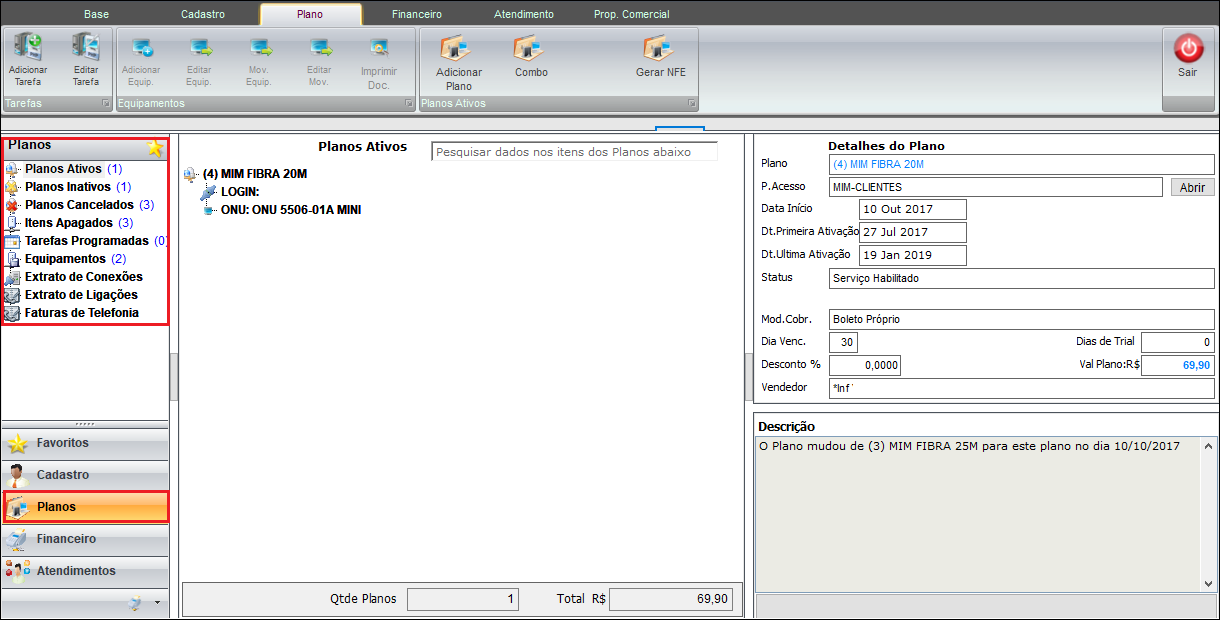
Caminho a Seguir: ISP - INTEGRATOR DESK / CLIENTE / PESQUISA / PLANO
Clique no plano desejado e então terá acesso à tela Plano/ Serviço do cliente.
Clique na aba Contrato, para que possa ter acesso aos contratos deste cliente.
Agora é possível ter vários contratos no plano do cliente. O objetivo é que em um único plano seja possível ter vários contratos com base nos serviços ofertados neste plano podendo colher assinatura específica de cada serviço prestado.
Nesta tela poderá adicionar, remover, editar, definir como principal ou ver o contrato que desejar e que estiver inserido na lista.
Os planos poderão ser configurados como padrão em Painel de Configurações Planos e Serviços.
Veja de que forma nas etapas a seguir:
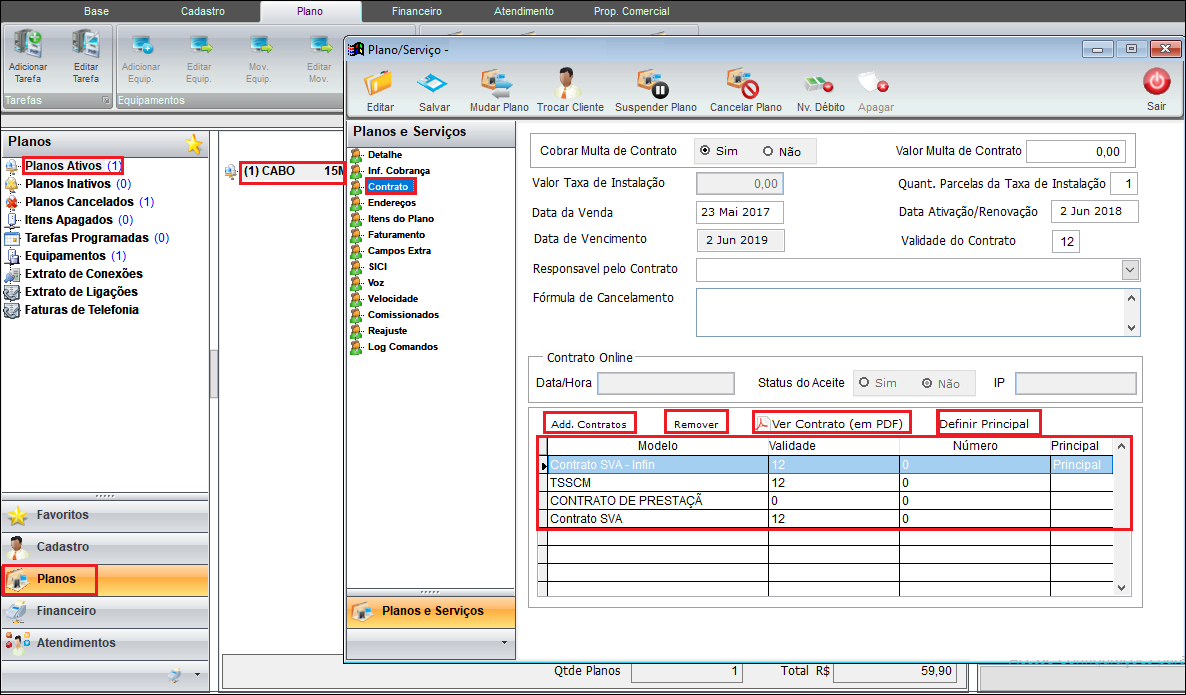
Caminho a Seguir: ISP - INTEGRATOR DESK / CLIENTE / PESQUISA / PLANOS SERVIÇO / CONTRATO
Adicionar um contrato no plano:
Clicar no botão Adicionar, selecione o contrato desejado e clique no botão salvar.
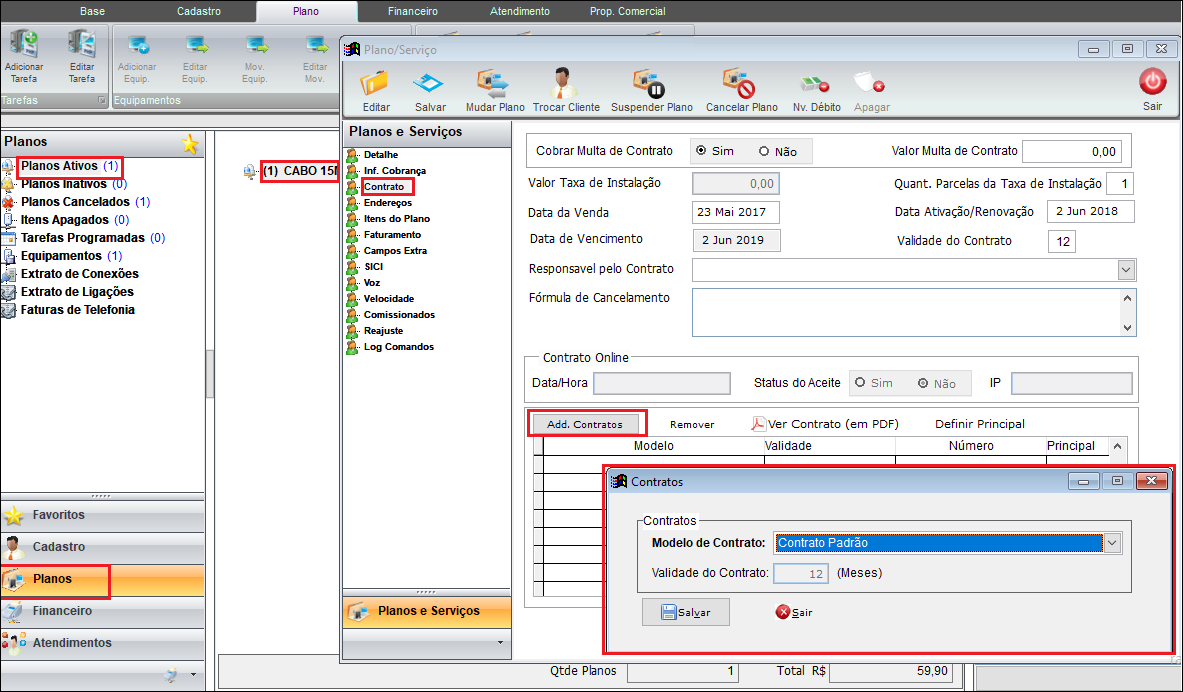
Caminho a Seguir: ISP - INTEGRATOR DESK / CLIENTE / PESQUISA / PLANOS / PLANO SERVIÇO / CONTRATO / ADD CONTRATO
Remover um contrato no plano:
Selecione o contrato que deseja remover, clique no botão Remover.
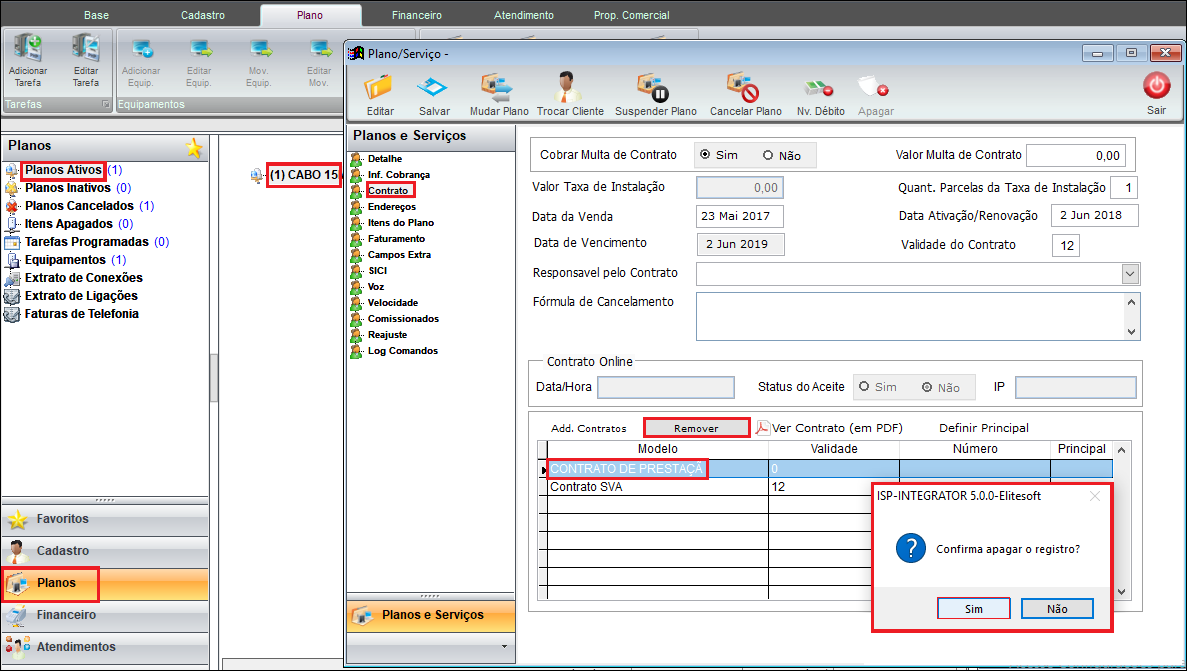
Caminho a Seguir: ISP - INTEGRATOR DESK / CLIENTE / PESQUISA / PLANOS / PLANO SERVIÇO / CONTRATO / REMOVER
Ver um contrato (Em PDF):
Clique no plano desejado e após clique em Ver Contrato (em PDF). Ao Abrir o documento, poderá salvar na pasta desejada.

Caminho a Seguir: ISP - INTEGRATOR DESK / CLIENTE / PESQUISA / PLANOS / PLANO SERVIÇO / CONTRATO / VER CONTRATO
Definir como principal:
Para definir um contrato como sendo o principal, basta selecionar o mesmo e clicar no botão Definir Principal. O contrato ficará no topo da lista.

Caminho a Seguir: ISP - INTEGRATOR DESK / CLIENTE / PLANOS / PLANO SERVIÇO / CONTRATO / DEFINIR PRINCIPAL
Regras para Mudar o Plano
- Ao abrir a tela de mudar plano, trará automaticamente o contrato padrão e os contratos adicionais do plano antigo
- Quando seleciona o plano novo ele já muda, tanto na combo quanto na grid e grava tudo do plano novo.
- Mesmo ao selecionar o plano novo ele permanecerá o contrato do plano antigo, caso o provedor altere na hora será gravado que alterou, porém, não grava os contratos selecionados do plano novo.
| Cadastro do Cliente
|
|---|
* Todas as imagens selecionadas em vermelho contém documentações.
|
|---|
Cadastro
Planos
Ver também
Planos e Serviços
1) Esta tela é referente ao Plano Ativo do cliente.
2) Para o botão Mudar Plano estar habilitado é necessário ter a permissão Mudar Plano
3) Quando gerado o Cód.Identificador na tela de Cadastro do cliente e o campo Boleto Separado estiver como Não o sistema irá buscar número do Cód.Identificador gerado e incluir no PDF da fatura.
- Para estes procedimentos: Cadastro do Cliente - Código Identificador, Planos e Serviços - Código Identificador e Código Identificador na Fatura.
| |
|
A implementação da aba Nota Fatura foi disponibilizada para a versão do Changelog 6.04.00. |
Financeiro
| |
|
A Forma de Cobrança escolhida para registro no Banco foi disponibilizada para a versão do Changelog 6.05.00. |
![]() Registrar boleto bancário no Banco onde o provedor mantém sua conta corrente.
Registrar boleto bancário no Banco onde o provedor mantém sua conta corrente.
Seleciona a Fatura a ser registrada e clicar em Ver Boleto. Se der duplo clique na fatura selecionada, também chegará na mesma tela:
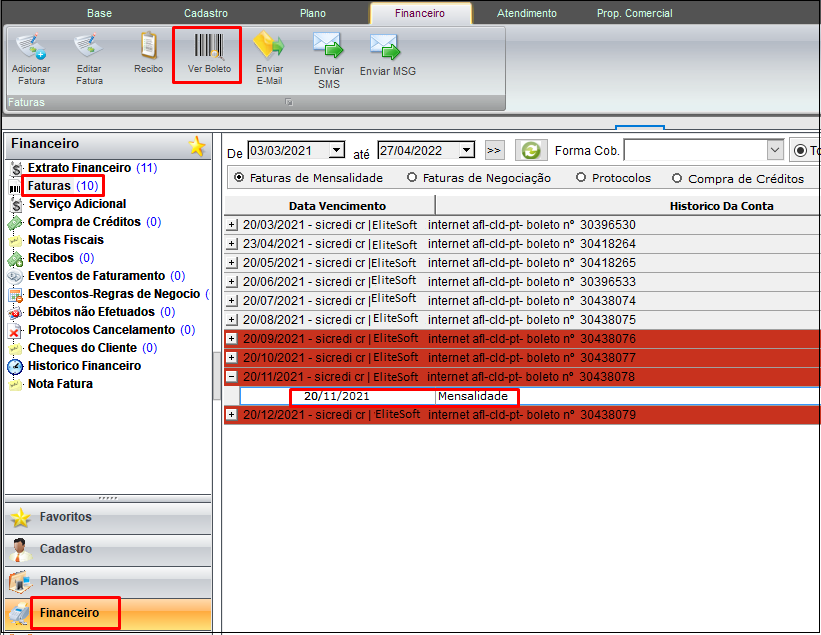
Caminho a Seguir: ISP-INTEGRATOR/ CLIENTES/ FINANCEIRO/ VER BOLETO
Na tela abaixo, clicar em Ver Boleto Bancário:
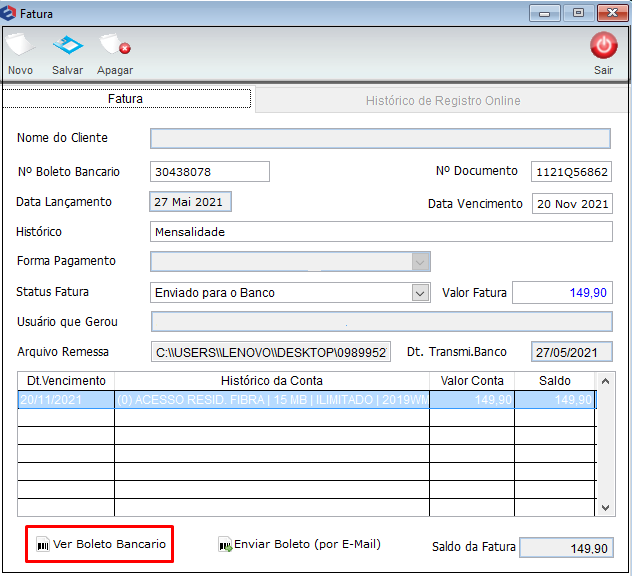
Caminho a Seguir: ISP-INTEGRATOR/ CLIENTES/ FINANCEIRO/ VER BOLETO
Na tela abaixo mostrará Reg. Boleto, ou Registrado ou Rejeitado.
Reg. Boleto fará a transmissão ao Banco para realizar o registro bancário. Após o registro surgirá uma mensagem informando Fatura transmitida com sucesso.
Registrado quando o boleto já foi encaminhado ao Banco e foi registrado. Ver tela abaixo.
Rejeitado quando ocorrer algum erro de cadastro na forma de cobrança.
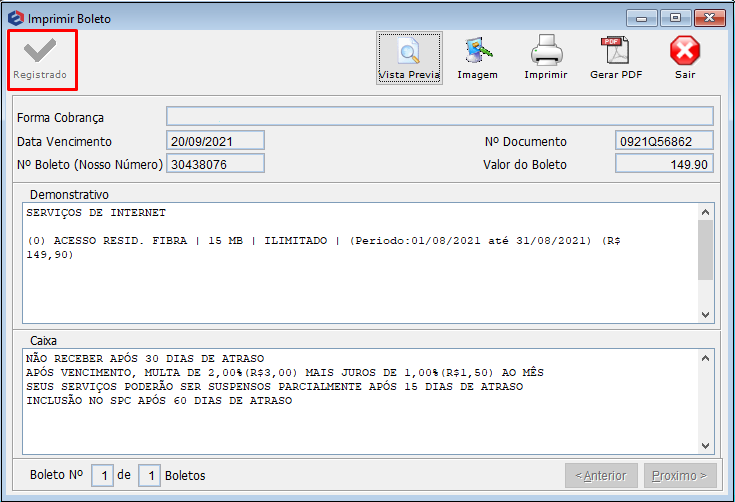
Caminho a Seguir: ISP-INTEGRATOR/ CLIENTES/ FINANCEIRO/ VER BOLETO
O Boleto pode ser registrado diretamente no Banco emissor do boleto bancário.
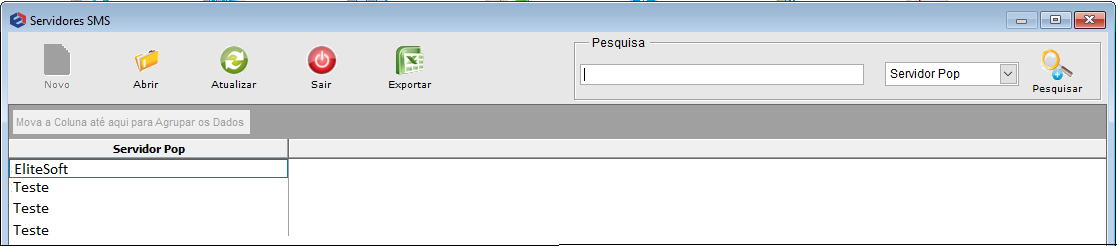
Caminho a Seguir: ISP-INTEGRATOR/ CONFIGURAÇÕES DE INTEGRAÇÃO/ SE
Atendimentos
Proposta Comercial
Ver Também
| |
|
Esta é uma base de testes fictícia, meramente ilustrativa. |